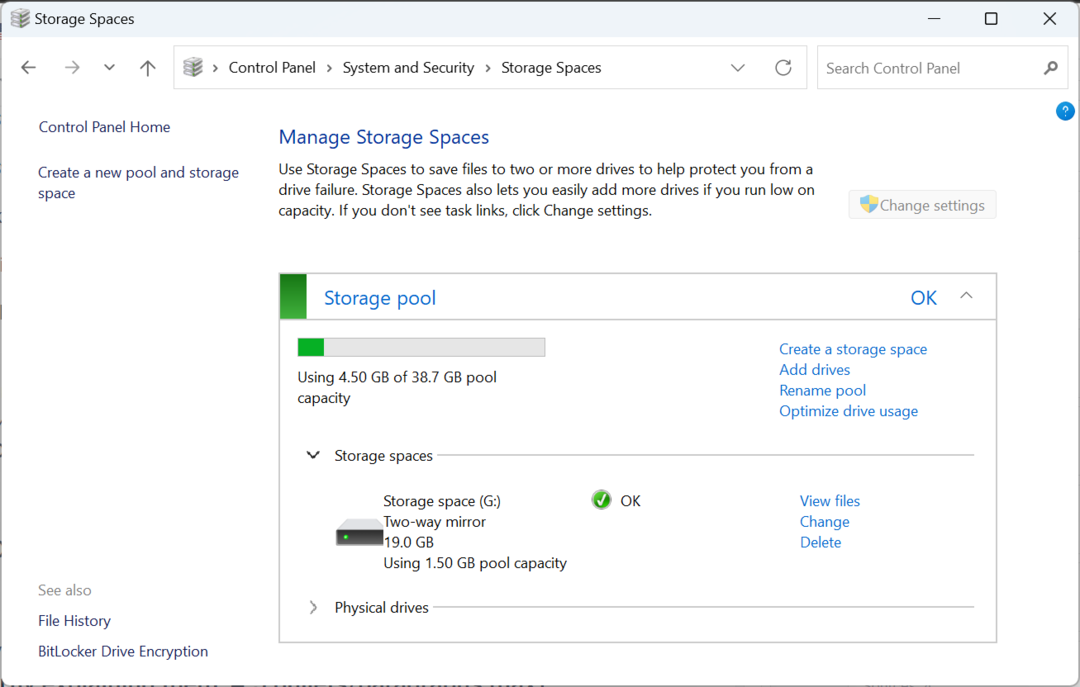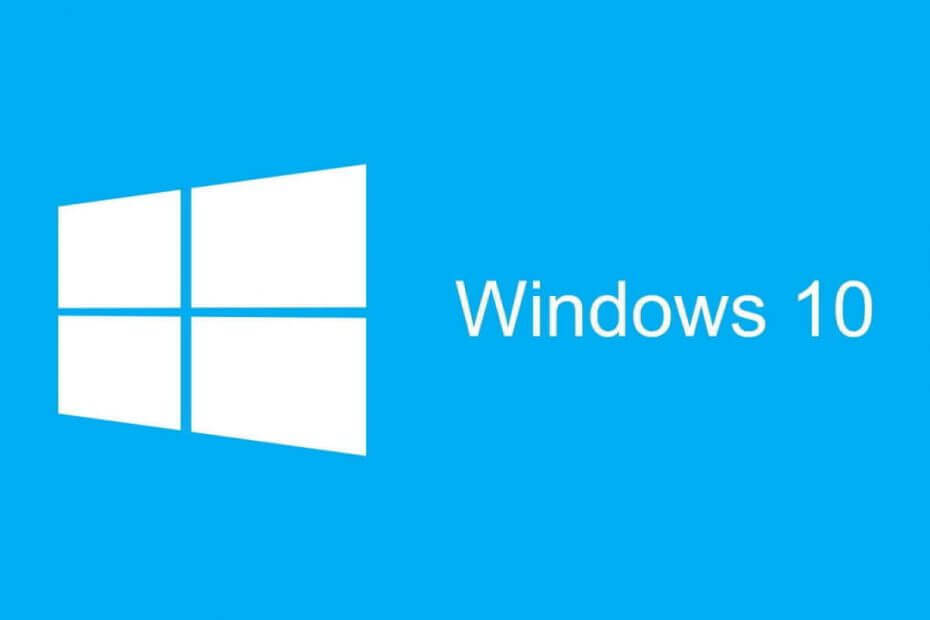
Овај софтвер ће поправити уобичајене рачунарске грешке, заштитити вас од губитка датотека, малвера, квара хардвера и оптимизирати ваш рачунар за максималне перформансе. Решите проблеме са рачунаром и уклоните вирусе сада у 3 једноставна корака:
- Преузмите алатку за поправак рачунара Ресторо који долази са патентираним технологијама (патент доступан овде).
- Кликните Покрените скенирање да бисте пронашли проблеме са Виндовсом који би могли да узрокују проблеме са рачунаром.
- Кликните Поправи све да бисте решили проблеме који утичу на сигурност и перформансе рачунара
- Ресторо је преузео 0 читаоци овог месеца.
У случају да желите да ослободите мало простора на свом примарни чврсти диск, или сте једноставно купили бољи спољни чврсти диск, можете размислити о премештању целокупног оперативног система Виндовс 10 у нови простор.
Наравно, прво решење које ће вам пасти на памет је поновна инсталација система у потпуности, али заправо постоји оправдан начин за премештање Виндовс 10 на други чврсти диск, без потребе за поновном инсталацијом то.
Поновна инсталација Виндовс 10 је заправо једноставније решење, а Ажурирање годишњице учинила још лакшим.
Међутим, ако не желите да прођете кроз инсталирање свих апликација, проверу свих управљачких програма и инсталирање додатних исправки, премештање система „ручно“ је заправо боља опција.
Такође морамо рећи да премештањем Виндовс 10 у екстерни хард диск, нећете моћи да покренете сопствени систем ни на једном другом рачунару, то једноставно не функционише на тај начин. Заправо постоји начин да се то уради, али то није најсигурнија опција, па у овом чланку нећемо разговарати о томе.
Овај метод се односи и на унутрашње чврсте дискове, па ако сте купили ’уобичајени’ чврсти диск и одлучили сте да преместите систем на њега, и даље можете да користите сва упутства из овог чланка.
Како могу да преместим Виндовс 10 на спољни / нови чврсти диск? Можете брзо да преместите Виндовс 10 на спољни диск помоћу Цлонезилле и ТукБоот-а. За то ће вам требати УСБ флеш диск. Прво створите слику тренутног система, а затим се покрените у БИОС.
За више информација, само следите доњи водич.
Кораци за премештање система Виндовс 10 на спољни чврсти диск:
Прво, иако смо рекли да је премештање постојећег оперативног система на нови чврсти диск бољи начин, у смислу чувања апликација и података, никад није лоше време за резервна копија.
Дакле, пре него што урадите било шта друго, обавезно направите резервне копије свих својих ствари, јер никада не знате када нешто би могло кренути по злу, иако би овај процес требао бити потпуно сигуран за ваш систем.
- ПРОЧИТАЈТЕ И:Како направити резервну копију података у оперативном систему Виндовс 10
Покрените скенирање система да бисте открили потенцијалне грешке

Преузмите Ресторо
Алат за поправак рачунара

Кликните Покрените скенирање да бисте пронашли проблеме са Виндовсом.

Кликните Поправи све да реши проблеме са патентираним технологијама.
Покрените скенирање рачунара помоћу алатке за обнављање система Ресторо да бисте пронашли грешке које узрокују сигурносне проблеме и успоравање. По завршетку скенирања, поступак поправке ће оштећене датотеке заменити новим Виндовс датотекама и компонентама.
Када направите резервну копију свих података, можете да пређете на премештање система на други диск. Овај поступак не захтева само нови погон, јер ћете морати да користите неколико додатних „алата“.
Прво, треба вам УСБ Фласх Дриве за монтирање слике система на и два програма су позвана Цлонезилла и ТукБоот, како би се омогућио читав процес.
Дакле, без даљег одлагања, ево шта треба да урадите за пренос Виндовс 10 са једног чврстог диска на други:
- Прво, проверите да ли је спољни погон правилно повезан са рачунаром.
- Сада идите на Виндовс> Мој рачунар, кликните десним тастером миша на Мој рачунар (или једноставно кликните десним тастером миша на икону Мој рачунар на радној површини, ако га имате) > Управљање.
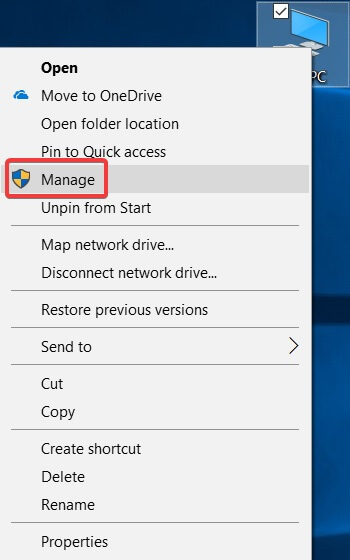
- Иди на Управљање диска, где ће Виндовс 10 препознати нови погон и обавестити вас да га треба форматирати. Кликните У реду и изабрати НТФС брзо.
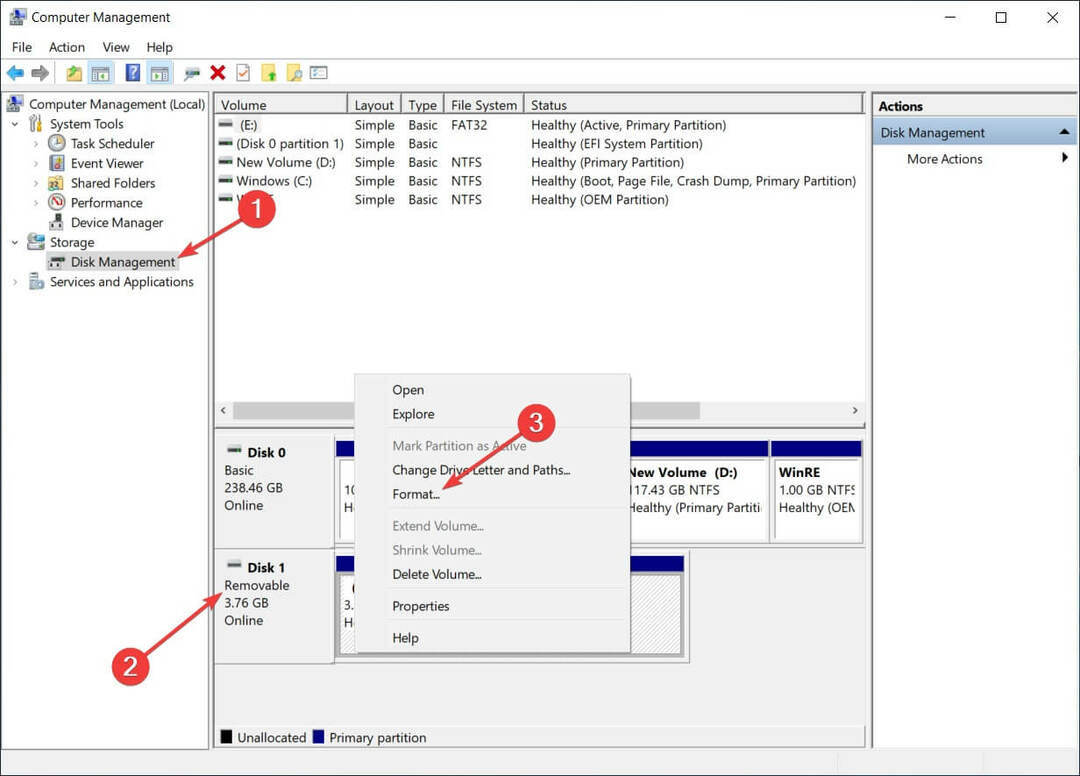
- Преузети и инсталирати ТукБоот и ЦлонеЗилла. Користићете ЦлонеЗилла за стварање слике вашег тренутног система, а ТукБоот за монтирање на УСБ флеш диск
- Када инсталирате оба програма, прикључите УСБ диск користићете за монтирање слике система Виндовс 10. Запамтите, УСБ флеш диск треба форматирати и имати довољно капацитета за целу слику система
- Након тога отворите ТукБоот, кликните на дно и одаберите ИСОи пронађите локацију датотеке .ИСО ЦлонеЗилла уживо.
- Сада изаберите УСБ флеш диск као погон на који монтирате ИСО датотеку.
- Поново покрените рачунар и идите на БИОСпри следећем покретању идите на одељак за покретање и ручно, али УСБ флеш диск са ИСО сликом. Једном када то учините, Цлонезилла ће се отворити.
- Када се ЦлонеЗилла отвори, одаберите свој Језичка тастатура, проверавати Не додирујте тастатуру, и одаберите опцију Покрените ЦлонеЗилла Ливе.
- Следећи прозор ће вам приказати слику уређаја и уређај-уређај. Изаберите Уређај-Уређај, и погодио Ентер.
- Питаће вас где желите да преместите копију диска. Постоје опције попут Диск на локални диск, Диск на удаљени диск, Део на локални део и Део на удаљени део. Изаберите Диск на удаљени диск (или Локално ако користите „чврст“ чврсти диск).
- Сада ће се од вас тражити да одаберете изворни диск који ће бити копиран копиран на други диск. Дакле, одаберите погон на којем је тренутно укључен ваш систем и притисните Ентер
- Једном када је одабран изворни диск, за циљ морате да изаберете спољни чврсти диск. Када одаберете своју локацију, притисните Ентер.
- Процес сада започиње. Можда вам изгледа помало застрашујуће, јер је то само гомила текста и црни екран на екрану, али тако би требало да изгледа. Од вас ће бити затражено неколико „Да ли сте сигурни да желите да наставите? (г / н), “Али још једном, ово су део инсталације.
- Када се процес заврши, Виндовс 10 ће се преместити са једног чврстог диска на други.
Бонус: Како инсталирати Виндовс 10 на спољни чврсти диск
Сада када смо вам показали како да преместите Виндовс 10 са једног чврстог диска на други, хајде да видимо шта можете учинити ако се одлучите за „други начин“ и одлучимо да заправо инсталирајте чисти Виндовс 10 на спољном чврстом диску.
Инсталирање Виндовс 10 на спољни погон не би требало да представља проблем, јер се разликује од инсталирања ОС-а на било којој другој партицији. Међутим, рачунар понекад може одбити спољни чврсти диск као погон за инсталирање новог оперативног система.
Ако се то догоди, треба да извршите једну једноставну радњу која ће учинити да рачунар прихвати спољни чврсти диск као легитимну локацију за нови ОС.
Да бисте могли без проблема да инсталирате Виндовс 10 на спољни чврсти диск, погледајте Овај чланак за решења.
- ПРОЧИТАЈТЕ И:Како инсталирати Виндовс 10 на уређаје са ограниченим простором на диску
Опет, не заборавите да направите резервну копију свих података само да бисте били сигурни да ћете, ако наиђете на било какав проблем, имати сигуран начин да се вратите у почетно стање.
То је то. Знамо да би вам овај поступак могао изгледати компликовано, али ако обратите већу пажњу, то је у потпуности изводљиво. Сада знате како да пренесете Виндовс 10 на другу партицију, па се надамо да смо вам уштедели бар мало времена и труда.
У случају да имате још коментара, питања или предлога, само нас обавестите у одељку за коментаре у наставку и сигурно ћемо погледати.
 Још увек имате проблема?Поправите их помоћу овог алата:
Још увек имате проблема?Поправите их помоћу овог алата:
- Преузмите овај алат за поправак рачунара оцењено одличним на ТрустПилот.цом (преузимање почиње на овој страници).
- Кликните Покрените скенирање да бисте пронашли проблеме са Виндовсом који би могли да узрокују проблеме са рачунаром.
- Кликните Поправи све да реши проблеме са патентираним технологијама (Ексклузивни попуст за наше читаоце).
Ресторо је преузео 0 читаоци овог месеца.

![Зашто се Тосхиба спољни чврсти диск не појављује? [решено]](/f/ab4d1c3885dead386cf5abd1d7a7c9bb.png?width=300&height=460)